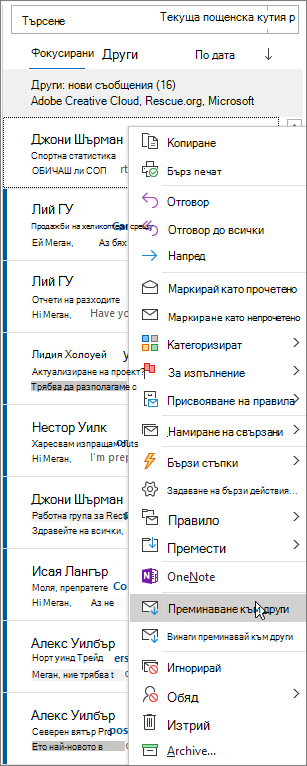Създаване и изпращане на имейли в Outlook
Създаване и изпращане на имейли
-
Изберете Нов имейл, за да започнете ново съобщение.
-
Въведете име или имейл адрес в полетата До, Як или Ск .
Ако не виждате Ск, вижте Показване, скриване и преглед на полето Ск.
-
В полето Тема въведете темата на имейл съобщението.
-
Поставете курсора в тялото на имейл съобщението и след това започнете да въвеждате.
-
След като въведете своето съобщение, изберете Изпрати.
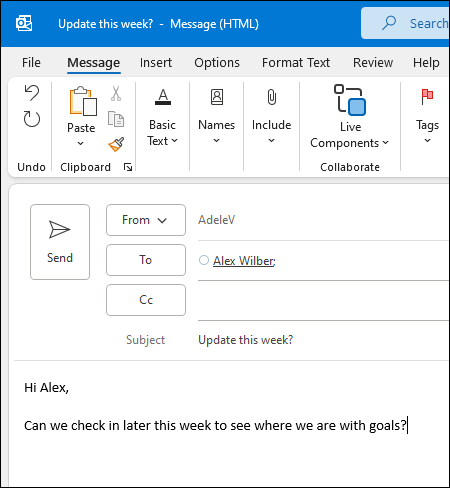
Използване на @споменавания за привличане на вниманието на някого
-
В тялото на имейл съобщение или календарна покана въведете символа @ и първите няколко букви на собственото или фамилното име на контакта.
-
Когато Outlook ви направи едно или няколко предложения, изберете контакта, когото искате да споменете.
По подразбиране се включва пълното му име. Можете да изтриете част от споменаването, например всичко освен собственото име на лицето.
-
Споменатият контакт се добавя към реда До на имейла или поканата за събрание.
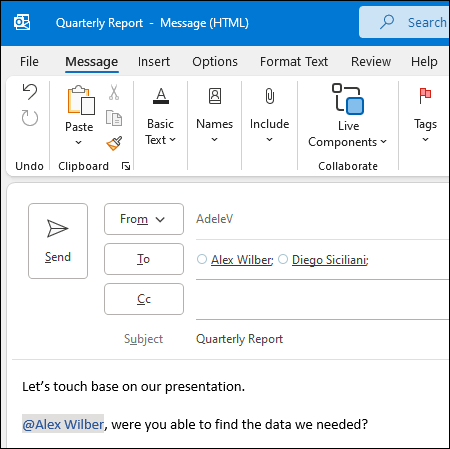
Фокусирани входящи
"Фокусирани входящи" ви помага да се съсредоточите върху имейлите, които са най-важни. То разделя папката "Входящи" на два раздела –Фокусирани и Други.
Ако съобщенията не са сортирани по желания от вас начин, можете да ги преместите и да зададете къде да се доставят бъдещите съобщения от този подател.
-
Изберете раздела Фокусирани или Други .
-
Щракнете с десния бутон върху съобщението, което искате да преместите, и изберете Премести в "Други" или Премести във "Фокусирани".
За да включите или изключите "Фокусирани входящи":
-
Изберете Преглед > Показване на "Фокусирани входящи".